Edukien taula
Batezbesteko Mugikorra Batezbesteko Mugikorra edo Excel-en Batezbesteko Mugikorra bezala ere ezagutzen da. Artikulu honetan, mugimendua nola kalkulatu erakutsiko dizugu. Excel-en batez bestekoa 4 adibide ezberdinetan.
Deskargatu lan-koadernoa
Doako praktika Excel lan-koadernoa deskargatu dezakezu hemendik.
Kalkulatu Batez besteko Mugikorra.xlsx
Zer da Batez besteko Mugikorra?
Batez besteko Mugikorra k esan nahi du batez bestekoaren denbora-tartea dela. berdin, baina datu berriak gehitzen direnean mugitzen jarraitzen du.
Adibidez, norbaitek 3. egunean salmenten balioaren batez besteko higikorra emateko eskatzen badizu, 1., 2. eta 3. eguneko salmenten balioa eman beharko duzu. Eta norbaitek 4. egunean salmenten balioaren batez besteko higikorra emateko eskatzen badizu, 2., 3. eta 4. egunetako salmenta-balioa eman behar duzu. Datu berriak gehitzen diren heinean, denbora-tartea (3 egun) mantendu behar duzu. berdin, baina erabili gehitu berri diren datuak batez besteko higikorra kalkulatzeko.
Batezbesteko higikor batek irregulartasun guztiak (gailurrak eta haranak) leuntzen ditu datuetatik joerak erraz ezagutu. Tarte-epea zenbat eta handiagoa izan batez besteko higikorra kalkulatzeko, orduan eta gorabehera gehiago leuntzen dira, kalkulatutako batez besteko bakoitzean datu-puntu gehiago sartzen baitira.
Gehiago irakurri: Batez besteko higikorra nola sortu Excel taulan ( 4 metodo)
4 adibide Excel-en batez besteko higikorra nola kalkulatu
Fase honetan, mugimendua nola kalkulatu ikasiko duzubatez bestekoa Excel tresnekin, formulekin etab.
1. Kalkulatu Batez besteko Mugikorra Datuak Analisi Tresnarekin Excel-en (Joera-lerroarekin)
Behean agertzen den datu-multzoarekin, Salmenten batez besteko higikorra kalkulatuko dugu 3 tartean Excel-en bidez. Datuak aztertzeko tresna .

Urratsak:
- Egin klik fitxan Fitxategia - > Aukerak
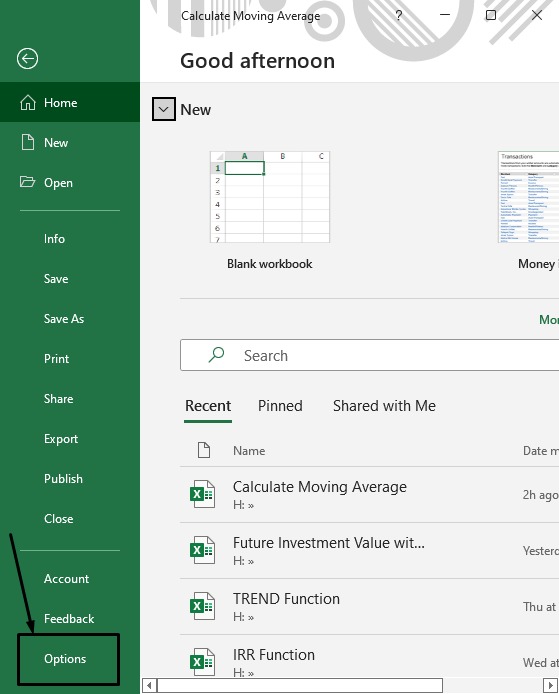
- Excel Aukerak laster-leihoan, sakatu Gehigarriak eta hautatu Excel gehigarriak Kudeatu koadroan eta, ondoren, sakatu GO...
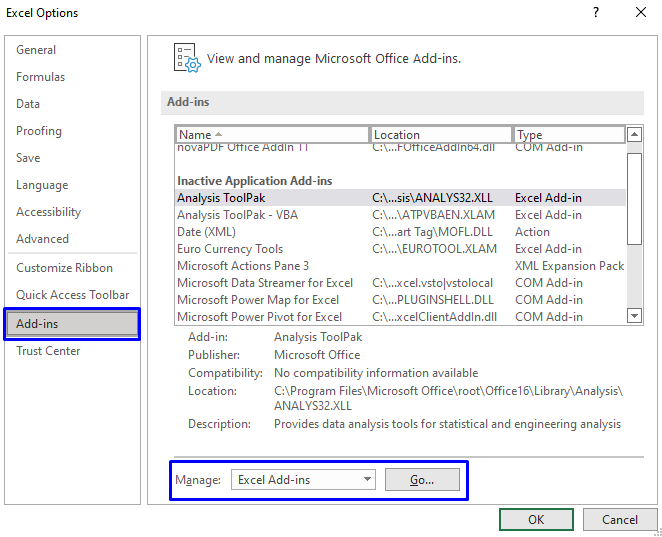
- Markatu Analisi Tresna Gehigarriak gisa eta egin klik Ados .
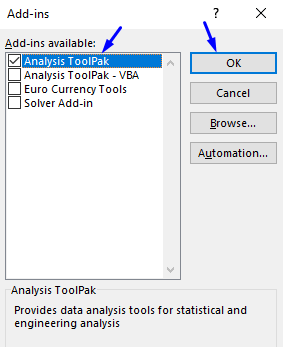
- Orain joan Datuak -> Datuen analisia .

- Hautatu Batezbestekoa mugitzea -> Ados.
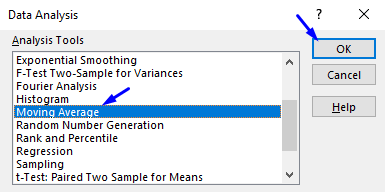
- Batez besteko mugikorra laster-koadroan,
- Eman batez besteko higikorra kalkulatu nahi duzun Sarrera-barrutia koadroan zutabe edo errenkadatik arrastatuz. Gure kasuan, $C$5:$C$15 da.
- Idatzi tarte kopurua tartea n (
3 eguneko tartea, beraz, zenbakia idatzi dugu 3 ) - Irteera-tartea koadroan, eman zure kalkulatutako datuak nahi dituzun datu-barrutia. gorde zutabe edo errenkadatik arrastatuz . Gure kasuan, $D$5:$D$15 da.
- ko joera ikusi nahi baduzu.zure datuak diagrama batekin, eta gero Markatu Grafikaren irteera Bestela, utzi.
- Sakatu Ados .
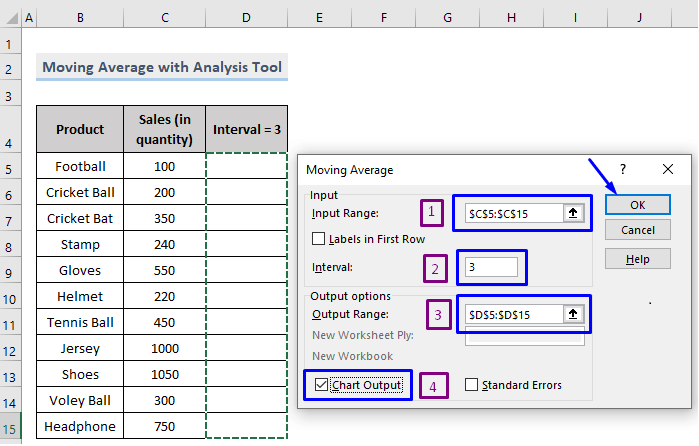
Emandako datuen Batezbesteko Mugikorra lortuko duzu Excel joera batekin batera jatorrizko datuak eta batez besteko balio higikorra gorabehera leunduekin.
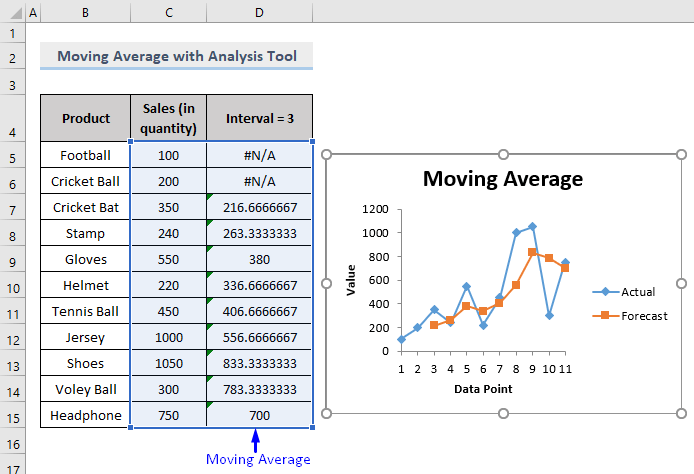
2. Kalkulatu Batez besteko Mugikorra Excel-en Batez besteko Funtzioarekin
Besterik gabe, BATEZBESTEKOA formula bat exekutatu dezakezu tarte zehatz batekin emandako datuen Batezbesteko Mugikorra kalkulatzeko. Excel-ek eredua uler dezake eta eredu bera aplika dezake gainerako datuei.
Beheko irudian ikusten den bezala, hautatu 3. gelaxka eta idatzi BATEZBESTEKOA
D7 gelaxkan , idatzi
=AVERAGE(C5:C7) Eta sakatu Sartu .

3

- Orain arrastatu errenkada behera Bete heldulekua<2 erabiliz> gainerako gelaxketan eredu bera aplikatzeko.
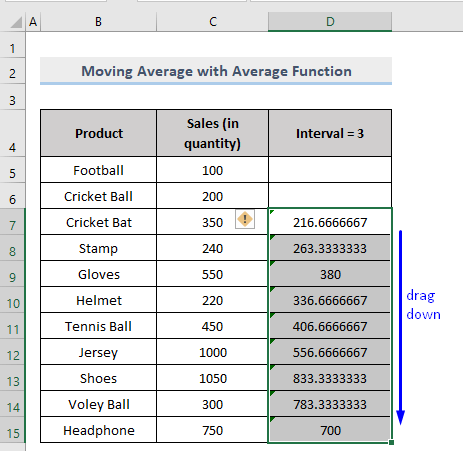
Egiazta dezagun ea benetan batez besteko higikorra ematen digun. (3ko tarte bera baina gehitu berri diren datuak) edo ez.
Beheko irudian ikusten den moduan beste edozein gelaxkatan klik bikoitza egiten badugu, gelaxkak batez besteko mugikorra<2 duela ikusiko dugu> batez bestekoa adierazizgelaxka horren balioa eta goiko bi gelaxken balioa.
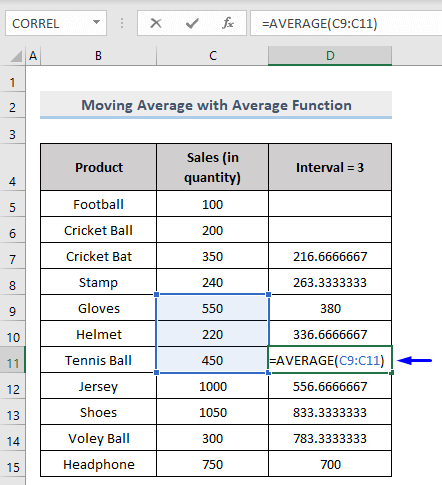
D11 gelaxkak gelaxkaren batez besteko mugikorra dauka C9, C10 eta C11 gelaxkak. .
Lotutako edukia: Nola kalkulatu Excel-en batez bestekoa, minimoa eta maximoa (4 modu errazak)
3. Kalkulatu Batezbesteko Mugikorra Excel-en formularekin
Formulak ere erabil ditzakezu Batezbesteko Mugikorra Excel-en kalkulatzeko.
3.1. Lortu formula duen zutabe bateko azken N-garren balioen batez besteko higikorra
Demagun zure zutabeko azken 3 produktuen salmenten batez bestekoa ezagutu nahi duzula. Horretarako, batez besteko higikorra kalkulatzeko formula behar duzu. Eta Batezbestekoa funtzioak OFFSET eta ZENBATU funtzioa ekin batera egin dezake.
Honen formula generikoa,<3 da> =Average(OFFSET(first_cell, COUNT(entire_range)-N, 0, N, 1)
Hemen,
- N = batez bestekoa kalkulatzeko sartu beharreko balioen kopurua
Beraz, gure datu multzoko batez besteko higikorra kalkulatzen badugu, formula hau izango da:
=AVERAGE(OFFSET(C5,COUNT(C5:C100)-3,0,3,1)) Hemen,
- C5 = Balioen hasierako puntua
- 3 = Tartea
<1-ren batez besteko higikorra emango dizu>zutabe bateko azken 3 balioak .

Ikusi goiko irudia non lortu dugun batez besteko higikorra, 700 , azken 3 balioen ( C13, C14 eta C15 gelaxka) gure datu-multzoko C zutabea .
Emaitza benetan zuzena den ala ez egiaztatzeko, bat ere ezarri dugu Batezbestekoa formula generikoa C13tik C15era gelaxken artean eta oraindik 700 emaitza lortu du.
Formularen banaketa
- ZENBATU(C5:C100) -> ZENBATU funtzioak C zutabean zenbat balio dauden zenbatzen du. C5 gelaxka tik abiatu gara, hori baita kalkulatu beharreko barrutiaren abiapuntua.
- OFFSET(C5,COUNT(C5:C100)-3,0,3,1 ) -> OFFSET funtzioak C5 gelaxka-erreferentzia (1. argumentua) hartzen du abiapuntu gisa, eta COUNT funtzioak itzultzen duen balioa orekatu 3 mugituz. errenkadak gora ( -3 2. argumentuan). 3 errenkadak ( 3 4. argumentuan) eta 1 zutabe ( 1 ) osatutako barruti bateko balioen batura itzultzen du. azken argumentua), hau da, kalkulatu nahi ditugun azken 3 balioak .
- BATEZBESTEKOA (DESPENSAZIOA(C5,COUNT(C5:C100)-3,0,3) ,1)) -> Azkenik, BATEZBESTEKOA funtzioak itzulitako batura-balioak kalkulatzen ditu batez besteko higikorra ateratzeko.
3.2. Lortu batez besteko higikorra errenkadako azken N-garren balioen formularekin
azken 3 balioen errenkadan ren batez besteko higikorra lortzeko, formula hau da:
=Average(OFFSET(first_cell, COUNT(range)-N, 0, N, 1) Ikusten duzun bezala, formula ia zutabearen formula bera da. Oraingoan bakarrik, barruti osoa sartu beharrean, barruti finko bat txertatu behar duzu.
=AVERAGE(OFFSET(C5,COUNT(C5:M5)-3,0,3,1)) Hemen,
- C5 = Hasibarrutiaren puntua
- M5 = barrutiaren amaierako puntua
- 3 = Tartea
Emango dizu azken 3 balioen errenkadan en batez besteko higikorra.
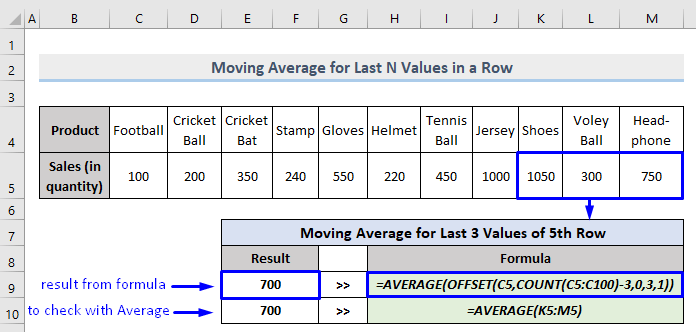
4. Kalkulatu Excel-en datu eskasetarako batez besteko mugikorra
Formulak barrutiaren lehen errenkadatik hasi nahi badituzu, ez da nahikoa daturik egongo batez besteko osoa kalkulatzeko barrutia lehenengo errenkadaren gainetik zabalduko delako.
BATEZBESTEKOA funtzioak automatikoki baztertzen ditu testu-balioak eta gelaxka hutsak. Beraz, tarte-balio gutxiagorekin kalkulatzen jarraituko du. Horregatik dabil formula honek Zelula zk. 3 tarte balioa 3 deklaratu dugun bezala.

Batezbesteko higikorra kalkulatzerakoan datu nahikorik ez dagoen arazoa kudeatzeko, honako hau erabil dezakezu formula,
=IF(ROW()-ROW($C$5)+1<3,NA(),AVERAGE(C5:C7)) Non,
- C5 = barrutiaren hasierako puntua
- C7 = Barrutiaren amaiera-puntua
- 3 = Tartea
- ROW()-ROW($C$5)+1 -> Besterik gabe, 1-rekin hasten den errenkada-zenbaki erlatiboa sortzen du
C5 5. errenkadan -n dagoenez, honek adierazten du, 5. errenkada -n, emaitza 1 da; 6. errenkada n, emaitza 2 da eta abar.
- Uneko errenkada-zenbakia 3 baino txikiagoa denean, formula #N/A itzultzen du. Bestela, formulak batez besteko mugikorra itzultzen du.

Orain arrastatu errenkada behera Bete heldulekua bidez.aplikatu formula gainerako gelaxketan.

Ondorioa
Artikulu honetan Batezbesteko Mugikorra nola kalkulatu azaldu zen. Excel-en 4 adibiderekin. Artikulu hau zuretzat oso onuragarria izan dela espero dut. Galdetu lasai gaiari buruzko galderarik baduzu.

